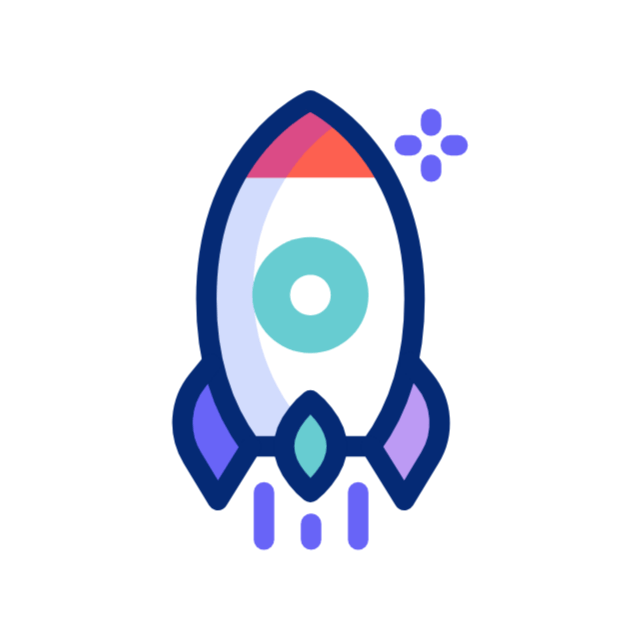تخصيص موقع ووردبريس بدون أكواد عبر أداة التخصيص (Customizer) – دليل شامل 2025
ميزة ووردبريس الأساسية هي سهولة تخصيص الموقع بدون الحاجة لأي معرفة برمجية. كثير من المبتدئين يترددون في تعديل مظهر الموقع خوفًا من التعامل مع الأكواد، لكن مع أداة التخصيص (WordPress Customizer) يمكنك التحكم في تصميم موقعك بشكل كامل بسهولة وسرعة.
في هذا المقال سنشرح خطوة بخطوة كيفية استخدام أداة التخصيص في ووردبريس لتغيير شكل موقعك بدون أكواد، مع نصائح وأمثلة عملية.
1. ما هي أداة التخصيص في ووردبريس؟
- أداة التخصيص (Customizer) هي واجهة مدمجة داخل ووردبريس.
- تتيح لك معاينة التغييرات على موقعك مباشرة قبل حفظها.
- توفر خيارات لتغيير الألوان، الخطوط، الشعارات، القوائم، الأدوات وغيرها.
🔗 للمزيد: WordPress.org – Customizer Documentation
2. كيفية الوصول إلى أداة التخصيص
- قم بتسجيل الدخول إلى لوحة تحكم ووردبريس.
- من القائمة الجانبية، اذهب إلى مظهر > تخصيص.
- ستفتح معك واجهة التخصيص على الجانب الأيسر، بينما يظهر موقعك في الجانب الأيمن.
3. المميزات الرئيسية لأداة التخصيص
أ. تغيير الهوية (Site Identity)
- إضافة شعار الموقع (Logo).
- تعديل اسم الموقع (Site Title).
- تعديل الوصف المختصر (Tagline).
- رفع أيقونة الموقع (Favicon).
ب. تخصيص الألوان (Colors)
- التحكم في ألوان النصوص والخلفيات.
- اختيار ألوان متوافقة مع هوية علامتك التجارية.
ج. الخطوط (Typography)
- بعض القوالب تدعم تغيير الخطوط مباشرة من التخصيص.
- يمكنك ضبط حجم الخطوط للعناوين والنصوص.
د. القوائم (Menus)
- إنشاء قوائم رئيسية أو ثانوية.
- سحب وإفلات الصفحات أو التصنيفات داخل القائمة.
هـ. الودجات (Widgets)
- إضافة عناصر إلى الشريط الجانبي أو التذييل.
- أمثلة: مربع بحث، مقالات حديثة، روابط تواصل اجتماعي.
و. الخلفيات (Background)
- تغيير خلفية الموقع بصورة أو لون.
- ضبط حجم الصورة وتكرارها.
4. تخصيص الصفحة الرئيسية
- يمكنك اختيار إما:
- عرض أحدث المقالات.
- أو تعيين صفحة ثابتة كواجهة رئيسية.
- هذه الميزة مهمة للمواقع التجارية وصفحات الهبوط.
5. تخصيص القوالب باستخدام Customizer
- معظم القوالب الحديثة تدعم أداة التخصيص بشكل كامل.
- كل قالب يضيف خيارات خاصة به مثل تصميم الرأس (Header) أو التذييل (Footer).
- مثلًا قالب Astra يوفر إعدادات متقدمة للتحكم في المسافات والألوان.
🔗 للمزيد: Astra Theme – Customizer Options
6. الإضافات التي تعزز أداة التخصيص
- Elementor: رغم أنه Page Builder مستقل، لكنه يكمل خيارات التخصيص.
- YellowPencil: لتخصيص CSS بصريًا.
- Customizer Export/Import: لحفظ إعدادات التخصيص ونقلها بين المواقع.
7. نصائح لاستخدام أداة التخصيص بفعالية
- جرّب قبل الحفظ: التغييرات لا تظهر للزوار إلا بعد النشر.
- استخدم الألوان الموحدة: التناسق البصري مهم.
- اختبر على الجوال: Customizer يوفر معاينة للهاتف والتابلت.
- لا تفرط في التخصيص: البساطة تزيد من سرعة الموقع وسهولة التصفح.
8. الأخطاء الشائعة عند التخصيص
- تغيير الخطوط والألوان بشكل مبالغ فيه مما يفقد الموقع هويته.
- استخدام صور خلفية ثقيلة تقلل من سرعة التحميل.
- الاعتماد على إضافات غير متوافقة مع القالب.
الخلاصة
أداة التخصيص (Customizer) في ووردبريس تمنحك تحكمًا شاملاً في شكل موقعك بدون الحاجة لأي أكواد. من خلال بضع نقرات، يمكنك ضبط الألوان، القوائم، الشعارات، الخلفيات، وحتى إعدادات الصفحة الرئيسية.
سواء كنت مبتدئًا أو محترفًا، استخدام Customizer يوفر لك الوقت ويمنحك مرونة لتجربة التغييرات قبل إطلاقها.
روابط خارجية موثوقة
- WordPress.org – Customizer Guide
- Astra Theme – Customizer Options
- Elementor – Official Website
- Kinsta – WordPress Customizer Guide
- ThemeIsle – How to Use WordPress Customizer